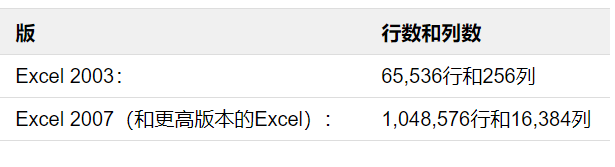如果您使用Excel 2003已有数年,您可能会意识到使用更多最新版本的Excel(2007、2010、2013或Excel 2016)的人员或组织的数量正在增加。您甚至可能收到了自己的Excel工作簿无法打开的Excel工作簿。因此,您将来可能会考虑升级。主要更改发生在Excel 2003和Excel 2007之间。因此,因此我们来讨论这两个版本的Excel之间的一些主要更改。
1、行数和列数
Excel 2007和更高版本的Excel中的主要开发之一是Excel现在允许更多的列和行。对于许多用户而言,这可能不是问题-毕竟,Excel 2003提供的65,536行和256列允许您处理大量数据。但是,对于用户来说,要处理大量数据并不罕见!因此,对于某些用户来说,最新版本的Excel能够处理1,048,576行和16,384列数据是一个很大的优势。
2、条件格式
Excel 2007中的另一个主要改进是条件格式。许多Excel 2003用户需要能够应用3种以上的条件格式,但这在Excel 2003中是不可能的。但是,在Excel 2007(及更高版本的Excel)中,您可以指定任意多个条件,每个条件都有一个不同的格式。
Excel 2007中的数据栏色标和图标集示例
Excel 2007和更高版本的Excel中的条件格式甚至可以用于满足多个条件的单元格。例如,如果将值≤10的单元格指定为粗体文本,而将值≥10的单元格指定为红色文本,则会发现单元格中的值等于10的文本将分别设置为粗体和红色。
此外,Excel 2007和更高版本的Excel还提供了其他类型的条件格式。如果您的老板喜欢看到用漂亮的图表和很多颜色显示的图形,他们会喜欢您使用Excel的新数据栏,色标和图标集制作的电子表格!这些功能将颜色或符号应用于一系列单元格,具体取决于每个单元格相对于选定范围内其余单元格的值。例如,图像(右上方)显示了应用于3列的条件格式设置的数据栏,色阶和图标集,每列包含数字1-10。作为最后的奖励,Excel 2007引入了将条件格式与数据透视表一起使用的功能。首先,Excel 2007条件格式的界面可能看起来有些复杂,但是花一些时间来熟悉此功能是值得的!
按颜色过滤和排序
在Excel 2003中,只能按单元格值执行过滤和排序。但是,在最新版本的Excel中,您可以按颜色进行过滤和排序。可以是字体颜色,也可以是单元格背景颜色。
3、函数嵌套限制
Excel 2007中的另一个有用的改进是可以执行的嵌套级别。Excel 2003仅允许7级嵌套功能,而Excel 2007最多允许64级嵌套。当然,即使是最专注的Excel用户也可能不需要更多的嵌套级!
4、可调整大小的公式栏
Excel 2007中的扩展公式栏。在Excel 2003中,如果一个单元格包含较长的公式或文本字符串,则在选择该单元格时,公式栏的视图将阻止您的某些电子表格,这可能会带来不便。但是,Microsoft通过引入可调整大小的公式栏来解决Excel 2007中的此问题,该栏的大小与单元格的内容一致。如上图所示。
5、新功能
Excel 2007包含许多新的内置函数,可帮助您使电子表格更流畅,更高效。这些功能包括IFERROR函数,SUMIFS函数以及新的统计AVERAGEIF,AVERAGEIFS和COUNTIFS函数。
Excel的更高版本已将其进一步添加到内置函数列表中。有关最新新功能的详细信息,请参见有关Excel 2010新功能,Excel 2013新功能,Excel 2016新功能和Excel 2019新功能的页面。
6、增加的内存和更快的计算
如果将函数应用于大型数据集时由于计算缓慢而使Excel 2003中的工作变慢,则您可能会受益于最新版本的Excel中增加的内存管理。这是在Excel 2007中引入的,当时内存管理从1 GB增加到2 GB。